Содержание
Если вы случайно выложили неправильную историю на интернет площадке Facebook, или она вам больше не нравится, то сторис можно будет удалить.
Сегодня мы разберемся с тем, как происходит удаление истории в фейсбуке на компьютере и телефоне. А так же, рассмотрим способ, позволяющий скрыть истории конкретного человека. Смотрите инструкцию ниже и разбирайтесь вместе со мной.
Как удалить свою Stories
Если вы опубликовали со своего аккаунта историю, и вдруг захотели её удалить, то сделать это будет очень легко. Рассмотрим данный процесс на двух устройствах.
На компьютере
Чтобы удалить историю с платформы Facebook через персональный компьютер, придется проделать такой ряд действий:
- Переходим на основную страницу интернет площадки фейсбук. Находим раздел с нашими историями и щелкаем по нему левой клавишей мышки.

- Ставим на паузу ту историю, которую хотим удалить. Нужно это для того, чтобы вы успели выполнить все действия до закрытия сторис.

- После этого, найдите иконку в виде трех точек. Находится данная графа в правой верхней части истории. Необходимо будет нажать по ней левой клавишей мыши.

- На странице должно появиться два пункта. Для удаления истории придется клацнуть левой клавишей мышки по строке «Удалить фото». Если у вас была видео история, то, возможно, строка будет называться немного иначе. Главное, чтобы там было слово «Удалить».

- Всплывет окошко для подтверждения. Если вы согласны с удалением сторис, то щелкайте левой кнопочкой мышки по графе «Удалить».

- На этом все. Когда вы проделаете приведенный порядок действий, ваша сторис будет безвозвратно удалена.
На телефоне
Через мобильное устройство тоже можно удалить собственную историю в Facebook. Для этого, пользователю необходимо будет следовать такому алгоритму действий:
- Открываем официальное приложение от Facebook. Щелкаем один раз по нашей истории.

- Когда откроется страничка с историей, обратим внимание на правую верхнюю часть экрана. Там будет значок в виде трех точек, кликаем прямо по нему.

- Выдвинется небольшое меню. Находим там пункт «Удалить видео» и жмем по нему.
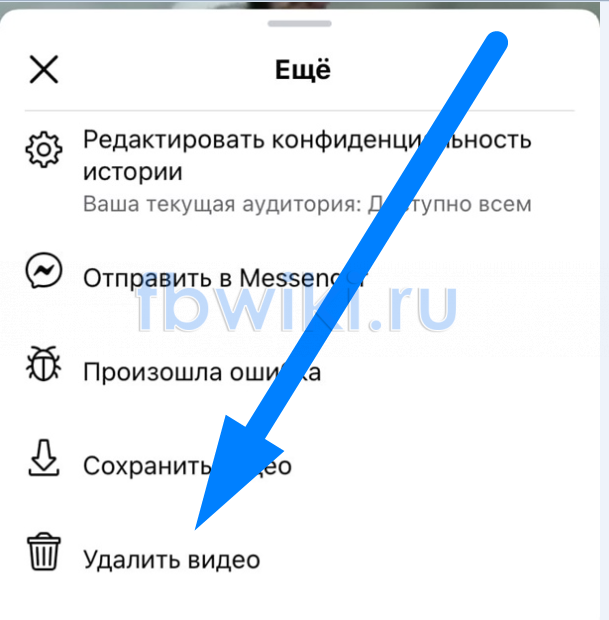
- Далее, клацаем один раз по кнопке «Удалить».

- Вот, собственно, и все. Если проделать все действия точно так же, как было описано выше, то произойдет удаление нашей истории из соц. сети Facebook. В подтверждение этому, внизу страницы появится уведомление «Видео удалено».

Как скрыть историю человека
Если вы не хотите видеть истории от конкретного человека, то их можно будет скрыть. Ниже я расскажу вам, как это можно сделать с двух видов устройств.
На компьютере
Через персональный компьютер можно скрыть истории конкретного пользователя из соц. сети Facebook. Для этого, выполним такую последовательность действий:
- Заходим в социальную сеть Facebook. Находим истории от того пользователя, которого необходимо скрыть, и нажимаем левой клавишей мышки по его сторис.

- Когда появится вкладка с его историями, можете поставить сторис на паузу. Затем, нажмите левой кнопкой мышки по значку в виде трех точек. Находится он в правой верхней части истории.

- В появившемся меню найдите строку «Скрыть …..», где многоточие означает имя и фамилию пользователя. Вам понадобится щелкнуть прямо по этой строчке.

- Появится окошко посередине страницы. В нем будет сообщение «Вы больше не будете видеть историю этого человека, но останетесь друзьями». Если вы согласны с такими условиями, то просто кликните левой кнопочкой мыши по разделу «Скрыть».

- Готово! Если вы сделаете все действия из приведенной инструкции, то сможете без проблем скрыть истории конкретного пользователя.

На телефоне
Теперь разберемся, как скрыть историю человека из Facebook через мобильное устройство. А делается это следующим образом:
- Открываем официальное приложение на нашем устройстве. Находим раздел с историями того пользователя, которые мы хотим скрыть. Открываем сторис пользователя.
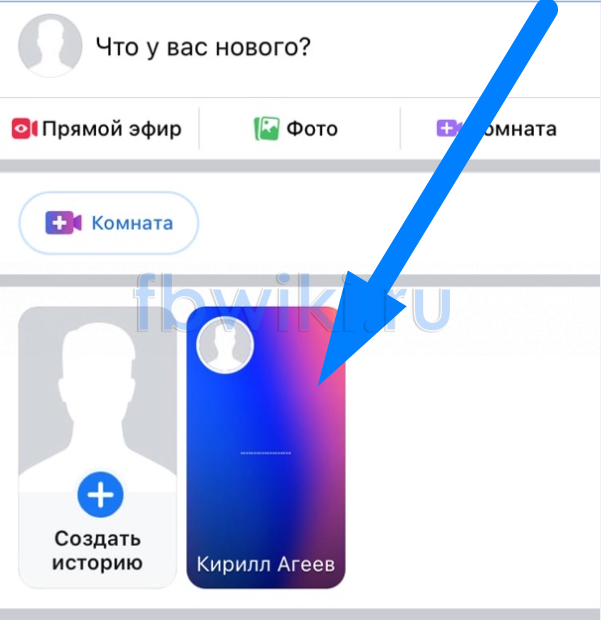
- После чего, клацаем по иконке, имеющей вид трех горизонтально расположенных точек. Находится эта иконка в верхнем правом углу истории.
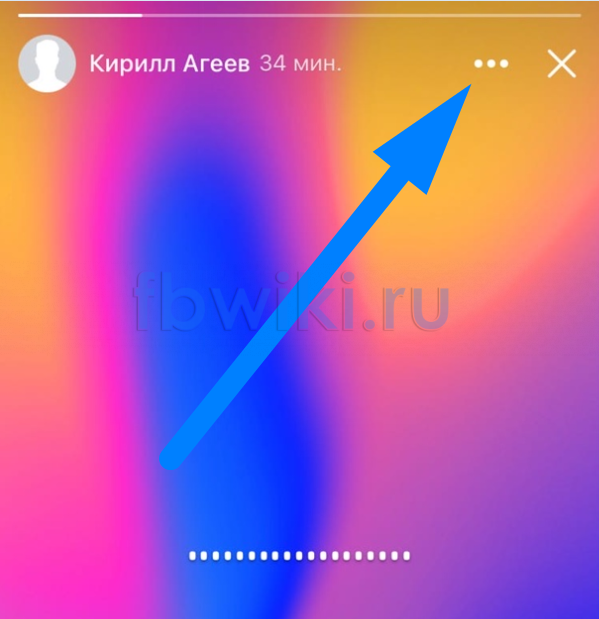
- Затем, необходимо будет щелкнуть по графе «Скрыть историю …». Вместо многоточия у вас будет написано имя пользователя.

- Должно появиться окошко с разъяснением дальнейших последствий. Если они вас устраивают, то нажмите один раз по кнопке «Скрыть».

- Вот, собственно, и все. Представленный порядок действий поможет вам скрыть истории выбранного пользователя через мобильное устройство.
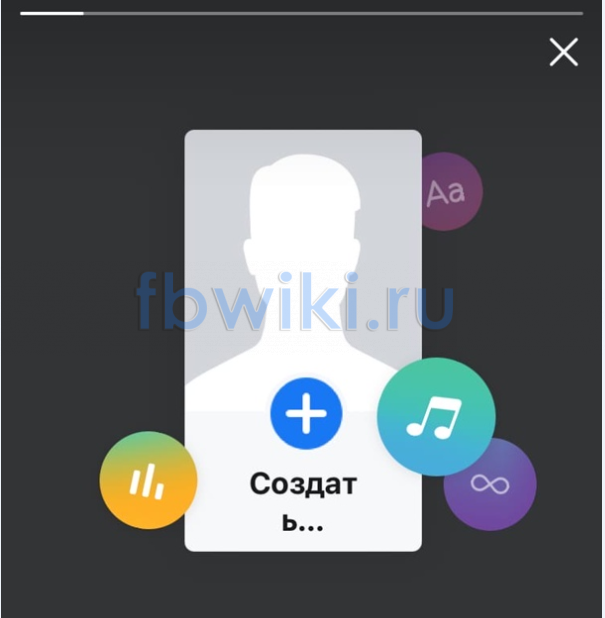
Как снова показывать скрытую историю
Если вы вновь хотите видеть истории скрытого пользователя, то вам необходимо будет выполнить для этого некоторые действия. Ниже я предоставлю подробный алгоритм, как снова показывать скрытые истории.
На компьютере
Чтобы вновь появились истории пользователя, которого мы раньше скрыли, необходимо будет выполнить следующие действия через персональный компьютер:
- Выкладываем в соц. сети любую историю. Затем, открываем её.

- Затем, посмотрим в левую часть экрана. Там будет раздел «Настройки». Необходимо будет кликнуть по нему левой клавишей мышки.

- После этого, сразу же появится раздел «Истории, которые вы скрыли». В данном разделе будут показаны все пользователи, истории которых вы скрыли. В списке найдите подходящего человека. Немного правее его имени и фамилии будет графа «Показывать». Просто щелкайте по ней левой кнопкой мыши.

- После чего, можете закрывать данное окошко. Для этого, клацните ЛКМ по крестику. Теперь, истории выбранного пользователя вновь будут вам показываться.

На телефоне
Остается разобраться лишь с тем, как снова показывать скрытые истории в мобильном приложении Facebook. Чтобы это сделать, потребуется выполнить такой ряд действий:
- Как и всегда, заходим в мобильную программу Facebook. Выкладываем любую историю и открываем её.
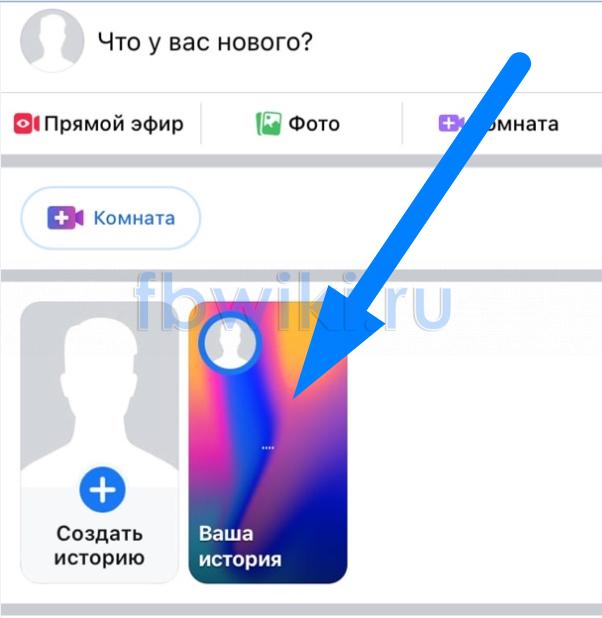
- Затем, щелкаем по трем точкам в верхней правой части экрана.

- Появится небольшое окошко, в котором необходимо будет найти графу «Редактировать конфиденциальность истории». Как вы это сделаете, жмите прямо по данной графе.
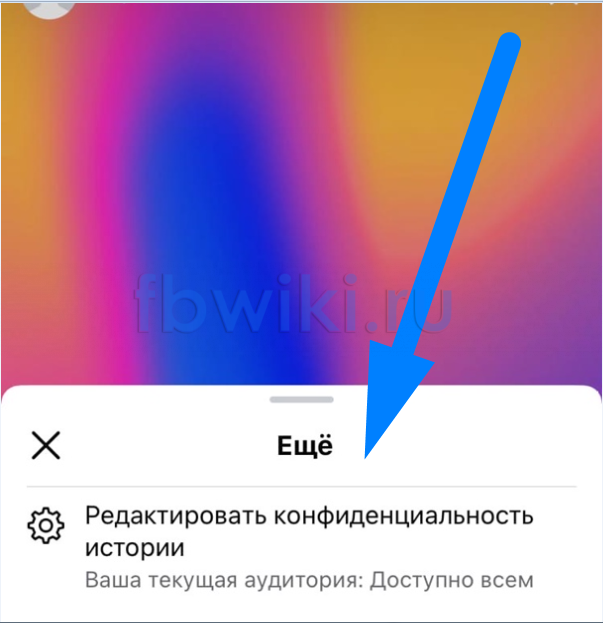
- Вас перекинет на новую вкладку. Там найдите раздел «Другие настройки». Немного ниже будет пункт «Истории, которые вы скрыли». Щелкайте один раз по этому пункту.

- Появится список с пользователями, чьи истории от вас скрыты. Находите необходимого человека, и нажимаете по кнопке «Возобновить уведомления», которая расположена рядом с ним.
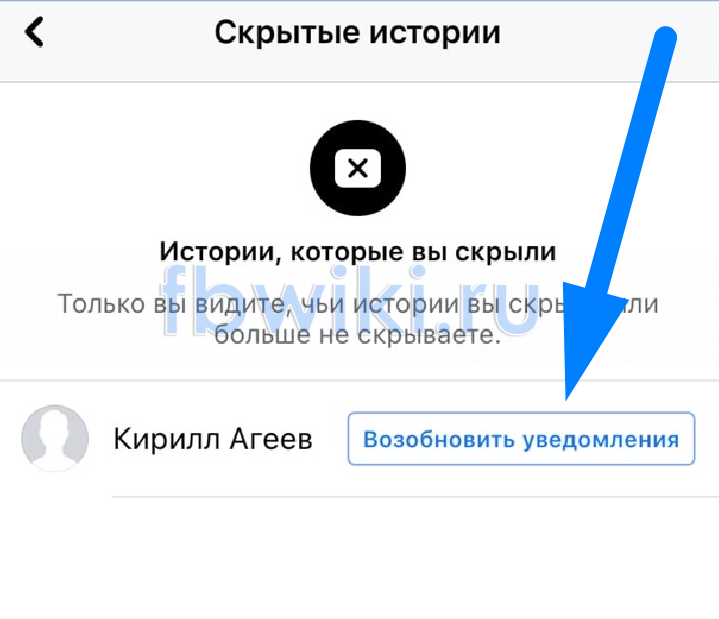
- Теперь, нужно будет кликнуть по иконке в виде стрелочки, которая расположена в левой верхней части экрана.
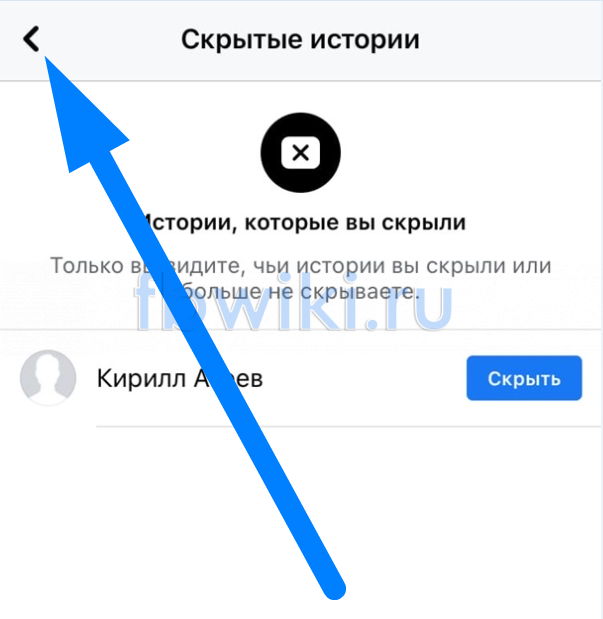
- Остается лишь нажать по кнопке «Сохранить».
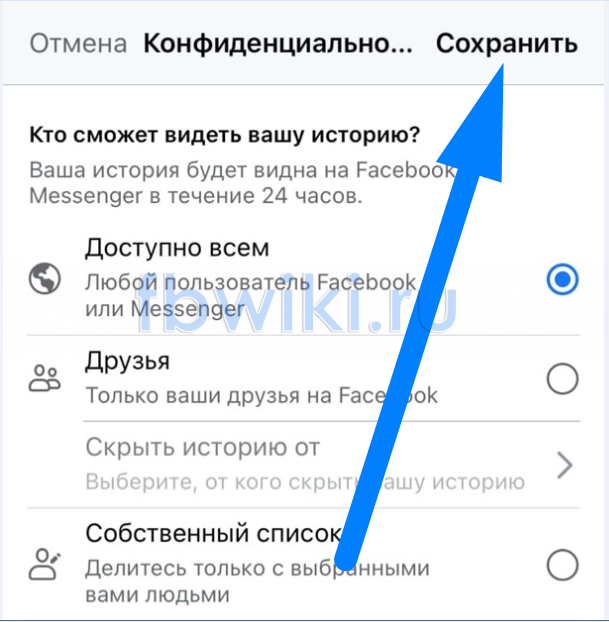
- Вот и все. После выполнения указанных выше действий, истории ранее скрытого пользователя должны вновь появиться.
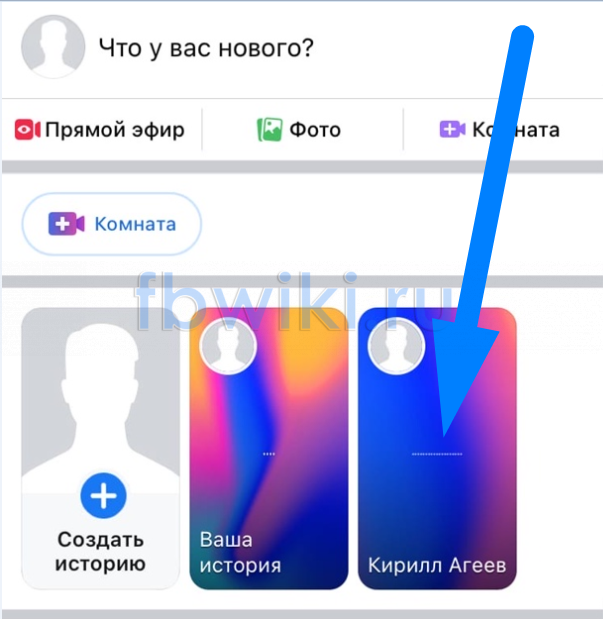
После прочтения сегодняшней инструкции, вы теперь знаете, как происходит удалении личных сторис в социальной сети Facebook. Помимо этого, вы узнали о том, как можно скрыть истории конкретного пользователя, а потом вновь их открыть.



